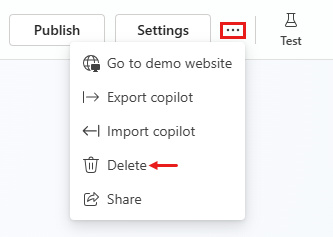Not
Bu sayfaya erişim yetkilendirme gerektiriyor. Oturum açmayı veya dizinleri değiştirmeyi deneyebilirsiniz.
Bu sayfaya erişim yetkilendirme gerektiriyor. Dizinleri değiştirmeyi deneyebilirsiniz.
Copilot Studio konular, tetikleme tümcecikleri ve önceden yazılmış temsilci konuşmaları içeren yerleşik içerik yapı taşlarını kullanarak bir aracı oluşturmanıza olanak tanır.
Not
Copilot Studio ve Microsoft Teams içinde oluşturulan aracılar otomatik olarak Microsoft Entra ID doğrulaması için yapılandırılır.
Ayrıca kullanıcılarınızın el ile oturum açmasına gerek olmaması için çoklu oturum açma (SSO) özelliğini de yapılandırabilirsiniz. Daha fazla bilgi için bkz. Microsoft Entra ID ile çoklu oturum açma yapılandırma.
İlk aracınızı oluşturmak için, Hızlı Başlangıç: Bir Aracı Oluşturma ve Dağıtma bölümüne bakınız.
Aracı oluşturma
Copilot Studio ana sayfasına gidin, sol gezinme çubuğunda Oluştur'u seçin, ardından Oluştur sayfasında Yeni aracı'yı seçin.
Alternatif olarak, Aracılar sayfasında Yeni aracı'yı seçin.
Rehberlik için sağlanan soruları kullanarak aracınızı tanımlamak için sohbeti kullanın.
Alternatif olarak, Yapılandırmaya geç'i seçin ve formu doldurun.
Create'u seçin.
Bir aracıyı silme
Aracıları ortamınızdan kaldırmak için silebilirsiniz.
Yan gezinme bölmesinde Aracılar'ı seçin.
Silmek istediği aracıyı seçin.
Üst menü çubuğunda Daha fazla seçenek simgesini (...) seçin ve ardından Sil öğesini seçin.
Aracının adını yazarak aracının silinmesini onaylayın. Onayladıktan sonra, tüm aracı içeriği birkaç dakika sonra silinir.
Lisansınızın süresi dolduysa, Aracılarınızı kalıcı olarak silin seçeneğini belirleyerek aracılarınızı silebilirsiniz.
Aracı oluşturma ile ilgili bilinen sorunlar
Aracınızı oluştururken aşağıdaki sorunlarla karşılaşabilirsiniz.
Seçili ortam için yetersiz izinler
Şu hatayı görebilirsiniz: "Herhangi bir ortama ilişkin izniniz yok, Bir yöneticiden erişim alın." Hatayı çözmek için yeni bir ortam oluşturun. Aracınızı tekrar oluşturmak için bu ortamı kullanın.
Daha fazla bilgi için bkz. Hata kodlarını anlama.